Sembra essere una percezione comune che data la scelta, musicisti, ingegneri e produttori avrebbero mescolare in Pro Tools, editing MIDI in Logic Pro. Ma perché la convinzione che l'editing MIDI è difficile in Pro Tools ancora persistono? La sua parte storica prima di Pro Tools 8 (ora siamo alla versione 11) c'era una finestra Editor MIDI. E la sua parte fino a ciò che si può vedere quando si visualizza MIDI per la prima volta in Pro Tools di solito è molto piccola e non di facile nello stesso modo in cui esso sembra essere quando viene visualizzata per la prima volta in Logic Pro (altro DAW sono anche disponibili!) Ma con un po tweakage, è possibile trasformare il vostro punto di vista degli spazi in cui è possibile eseguire l'editing MIDI grafica, trasformandoli in potenti e facili da usare editor.
Editing sulla traccia
Prima che la finestra Editor MIDI è arrivato, l'editing MIDI era (ed è ancora) raggiunto nella finestra Modifica stessa, che offre una varietà di punti di vista della pista per sostenere questo. Per i nuovi arrivati di editing MIDI in Pro Tools, è importante rendersi conto che i dati MIDI che sono stati registrati su una traccia vengono visualizzati in vista clip. Questo significa che è possibile modificare i clip MIDI (ciò che gli utenti di altre DAW potrebbero chiamare le regioni) ma non le note stesse.
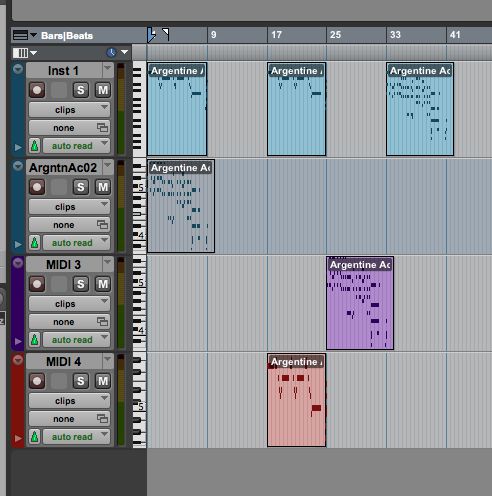
Visualizzazione predefinita del MIDI registrato in Pro Tools.
Facendo doppio clic su una clip MIDI sarà ovviamente aprire la finestra Editor MIDI, ma più di questo in seguito. Per ora, lascia stare nella finestra Edit e affrontare le sfide che presenta. Modifica della visualizzazione della traccia per le note è un primo passo, e il comando da tastiera per passare da una clip e le note vista traccia è di controllo - (controllo più il tasto meno). Ma senza apportare modifiche alle diverse impostazioni di ciò che si vede in genere a questo punto è francamente deludente e quasi impossibile da usare come un editor, soprattutto se la vostra altezza della traccia è piccolo!
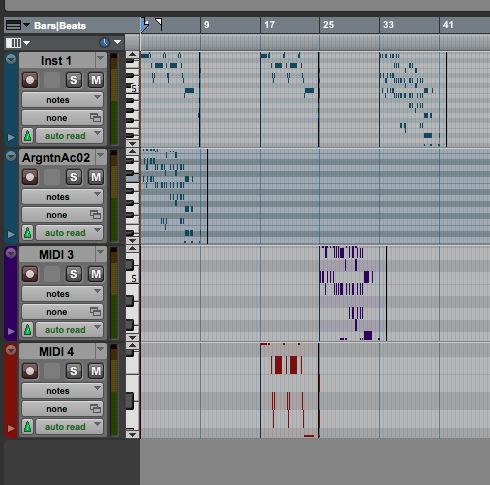
Vista Notes - ancora inutilizzabile!
Si potrebbe quindi modificare il tipo di traccia manualmente e ingrandire in vista delle note MIDI cliccando sulla metà superiore dello zoom MIDI In pulsante nella barra degli strumenti.
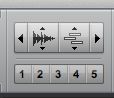
La Zoom MIDI In pulsante.
Ma dato tutto questo, devo dire che preferisco di gran lunga per zoomare direttamente in una selezione come un processo unico con una scorciatoia da tastiera facile! Ecco come:
- Aprire Preferenze di Pro Tools o menu setup e fare clic sulla scheda Modifica
- Nella sezione Toggle Zoom Zoom cambiare il MIDI e le impostazioni verticale orizzontale Zoom selezione
- Lasciare la selezione Rimuovi Gamma Dopo Ingrandimento deselezionata
- Cambiare il brano altezza per adattarsi alla finestra
- Cambiare il brano View a forma d'onda / note - questo significa che la vista traccia cambia automaticamente alle note vista se si stanno facendo le selezioni in vista clip
- Se si desidera che le impostazioni della griglia nel ingrandita al fine di essere indipendenti dalle impostazioni della griglia nella vista standard, allora spuntare Impostazioni griglia separate utilizzando lo zoom in
- Spunta Zoom Toggle Follows Edit Selection
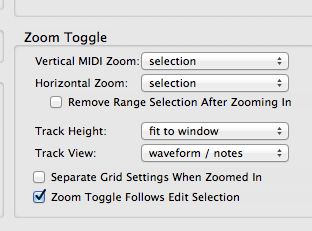
Le impostazioni delle preferenze per Zoom Toggle.
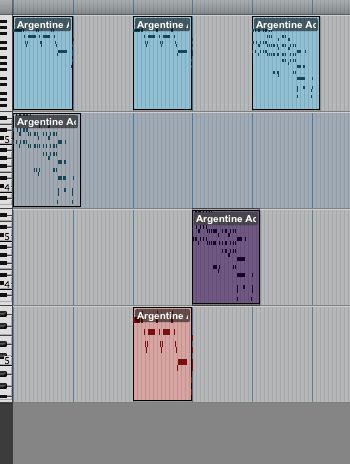
Ora fate una selezione Edit nel tuo standard di visualizzazione tracce della finestra di modifica.
- Fare clic sul pulsante Zoom Toggle la selezione modifica deve riempire la finestra, con le note ingrandito l'impostazione massima dello zoom che mostra ancora tutti, e si dovrebbe anche essere in note vista, pronto a modificare.

Il pulsante Zoom Toggle.
Dopo aver cliccato Zoom Toggle!
- Fare clic su Zoom Toggle per tornare alla vista precedente.

Con obiettivo chiave abilitata, il tasto di scelta rapida per Zoom Toggle è E.
Questo funziona anche con le clip di selezione multipla e su più tracce, in modo da aiutare a identificare le note da diverse tracce in più selezioni, accendere Predefinito Colore traccia di codifica per tracce e canali MIDI nella sezione di codifica del colore della scheda Visualizzazione Preferenze.
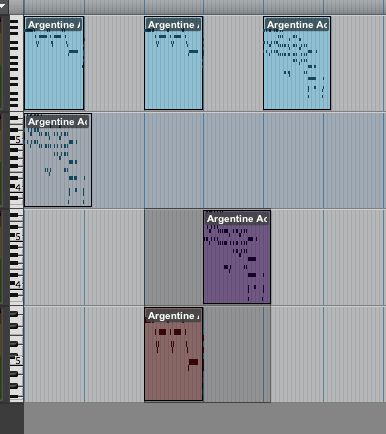
Più clip su più tracce selezionate.
Zoom Toggle!
Le posizioni di memoria
Creazione di una posizione memoria crea un marcatore di default, che è un riferimento a una singola posizione sulla timeline. Ma locazioni di memoria possono anche essere scelte, e se c'è una selezione Edit (una clip per esempio) che si desidera tornare alla frequenza per la modifica e non volete tenere riselezionarlo al fine di eseguire il trucco Zoom Toggle, quindi la creazione di una memoria Location per quella selezione rende grande senso. Ecco come:
- Effettuare la selezione Edit
- Aggiungere una posizione di memoria facendo clic sul pulsante nella Conductor righello Marker o premendo Invio sul tastierino numerico
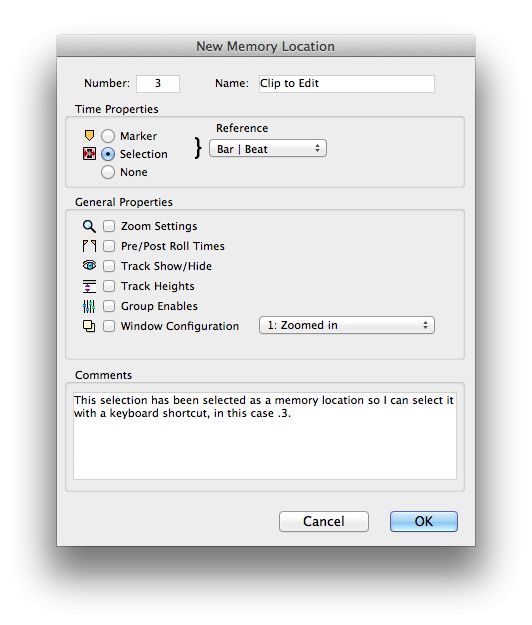
Nel Nuovo indicatore di posizione dialogo che appare cambiare il tempo immobile di selezione si può ora voler cambiare il suo nome come prende la prima barra della selezione come il suo nome di default.
Per visualizzare le note nella selezione usare il comando da tastiera. Numero. (Tutto sul tastierino numerico - dove numero è il numero della posizione di memoria) per selezionare la selezione di modifica, quindi premere E per Zoom Toggle per il suo contenuto come impostato nella sezione precedente (vedi sopra).
Suggerimento Se si utilizza questo metodo anche fare una posizione di memoria che rappresenta una selezione di tutta la sessione in modo da tornare rapidamente a una vista di tutta la sessione con una semplice scorciatoia da tastiera, nello stesso formato come quello sopra descritto.
La finestra Editor MIDI
Come accennato in precedenza, la finestra Editor MIDI si apre quando si fa doppio clic su una clip MIDI. È inoltre possibile utilizzare la scorciatoia da tastiera Ctrl-=.
Anche in questo caso, senza regolazione, la finestra Editor MIDI può inizialmente non essere ingrandita abbastanza per modificare le note con facilità.

Per ottenere lo zoom verticale fare clic sulla metà superiore del pulsante Zoom MIDI Note in barra di scorrimento destra mano. Zoom orizzontale può essere raggiunto con i comandi da tastiera R e T, se la finestra è a fuoco chiave.
Ora ogni volta che si accede alla finestra Editor MIDI potrete vedere le note a questo livello di zoom. L'uso di codifica a colori può anche essere molto utile qui per un po '.
Con la finestra Editor MIDI nel punto chiave del tasto di scelta rapida E ora diventa una leva che nasconde e rivela eventuali corsie di automazione controller continuo.



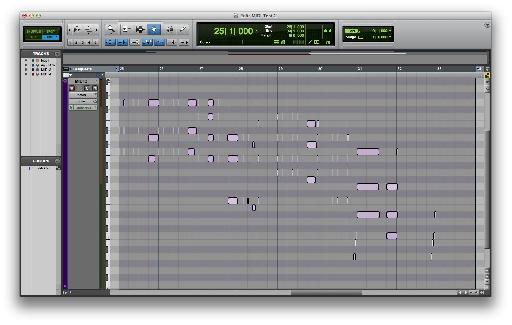
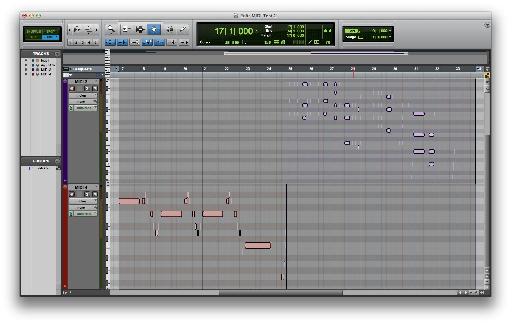
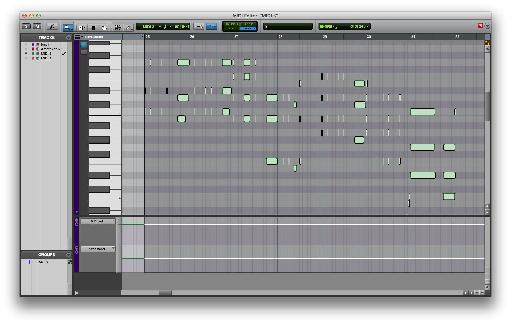
 © 2024 Ask.Audio
A NonLinear Educating Company
© 2024 Ask.Audio
A NonLinear Educating Company
Discussion
Changing markers in the midi editor window will only refresh when you hit play.
Any help?
Thanks!
Want to join the discussion?
Create an account or login to get started!